iPhone se nepřipojí k Wi-Fi? Jednoduchá řešení k opravě
V našem každodenním životě je připojení Wi-Fi klíčem k tomu, abychom zůstali online a mohli pracovat i hrát. Nicméně, když vaše iPhone se nepřipojuje k Wi-Fi najednou může být tento zdánlivě malý problém značnou nepříjemností. Zkoušeli jste někdy obnovit nastavení sítě, ale bez výsledku? Tato situace může pramenit z různých důvodů, od jednoduchých chyb nastavení až po složitější problémy s hardwarem. Jste připraveni to společně vyřešit? Začněme od nuly a krok za krokem poskytujeme praktická řešení k nalezení nejúčinnějších oprav!
OBSAH STRÁNKY:
Část 1. Příčiny toho, že se iPhone nepřipojuje k Wi-Fi
Nemáte čas se trápit a zde se zaměřujeme na zjištění, proč se můj iPhone nepřipojí k Wi-Fi. Od selhání samotné sítě až po problém s nastavením zařízení, každý detail může ovlivnit připojení. Podíváme se na to, jaké faktory s největší pravděpodobností způsobí, že se váš iPhone neustále odpojuje od Wi-Fi, a pomůžeme vám v nich procházet krok za krokem.
Problémy se sítí
Někdy, když se iPhone nepřipojuje k Wi-Fi, není chyba samotného zařízení, ale spíše samotné sítě. Wi-Fi routery mohou mít poruchu nebo může být síť tak přetížená, že signál je nestabilní.
Chyba nastavení
Je možné, že síť Wi-Fi je nastavena nesprávně nebo zařízení ukládá nesprávné heslo. Kromě toho, pokud se změní konfigurace sítě, kterou jste používali (například výměna routeru nebo změna hesla), iPhone nemusí automaticky rozpoznat aktualizovaná nastavení. V tuto chvíli pomůže odstranit starou Wi-Fi síť a znovu se připojit ručně.
Porucha softwaru
Zejména po aktualizacích systému iOS mohou být některé funkce nekompatibilní nebo zranitelné, což může ovlivnit připojení Wi-Fi. Zkontrolujte, zda má zařízení dostupné aktualizace systému, abyste zajistili stabilitu a kompatibilitu zařízení.
Selhání hardwaru
Pokud ne z výše uvedených důvodů, možná budete muset zvážit možnost selhání hardwaru. I když je to poměrně vzácné, pokud zjistíte, že Wi-Fi nefunguje na iPhone, ale funguje na jiných zařízeních a jiné příčiny byly vyloučeny, může se jednat o hardwarový problém, který vyžaduje opravu.
Rušení sítě
Zejména v místech s mnoha lidmi a zařízeními pracuje mnoho bezdrátových zařízení na stejném frekvenčním pásmu, což může způsobit rušení a ovlivnit stabilitu signálů Wi-Fi.
Část 2. Jak opravit, že Wi-Fi nefunguje na iPhone, ale funguje na jiných zařízeních
Pokud nemůžete rychle vyřešit problém jeden po druhém, další problém může být obtížnější. To často znamená, že zařízení může zaznamenat hlubší selhání systému, které již nelze vyřešit jednoduchými úpravami Nastavení. V takových chvílích je kritické spoléhat se na profesionální nástroje pro řešení systémových problémů. Naštěstí, Apeaksoft Recovery systému iOS je mocným nástrojem pro řešení takových problémů.
Dokonale opravte nefunkční Wi-Fi na iPhone
- Podpora Wi-Fi, černá obrazovka, uvíznutí, selhání systému a další problémy se systémem iOS.
- Pro různé potřeby jsou k dispozici standardní a pokročilé režimy
- Kompatibilní s různými zařízeními iOS a všemi verzemi
- Průběžně testujte a optimalizujte, abyste zajistili stabilní proces opravy a zvýšili úspěšnost.
Bezpečné stahování
Bezpečné stahování

Krok 1. Stáhněte a otevřete nainstalovaný software. Na hlavní stránce si můžete prohlédnout různé sekce funkcí a vybrat Nástroj pro obnovu systému iOS volba.

Krok 2. Připojte svůj iPhone k počítači. Ujistěte se, že je zařízení identifikováno a počkejte, až systém dokončí detekci. Software nabízí dva režimy opravy: Standardní režim si Pokročilý mód. Vyberte příslušný režim a klikněte Potvrdit.

Krok 3. Dále budete požádáni, abyste vybrali model vašeho zařízení a odpovídající verzi iOS. Po potvrzení klikněte na Ke stažení a software automaticky získá požadovaný balíček firmwaru. Proces stahování může nějakou dobu trvat. Buďte prosím trpěliví.

Krok 4. Po dokončení stahování firmwaru začne software opravovat váš systém iPhone. Celý proces trvá asi 10 minut. Po dokončení opravy by měl být problém s nefunkčním Wi-Fi na iPhone vyřešen.

Část 3. Základní 4 metody, kdy se iPhone nepřipojí k Wi-Fi
Pokud byste místo toho nejprve zkusili základy, začněte nastavením zařízení a sítě. Častěji než ne, když se iPhone nepřipojuje k Wi-Fi, není to systémová závada.
Zkontrolujte a restartujte směrovač Wi-Fi
Někdy problém není v iPhone, ale v samotném routeru. Zkuste následující:
Krok 1. Vypněte router a počkejte asi 30 sekund, než se restartuje.
Krok 2. Zajistěte, aby se ostatní zařízení mohla připojit k síti Wi-Fi a odstraňovat problémy se samotnou sítí.
Krok 3. Zkontrolujte, zda má router povoleno filtrování MAC adres nebo zda omezuje počet připojených zařízení, a v případě potřeby upravte Nastavení.
Pokud problém přetrvává, zkuste router obnovit do továrního nastavení a znovu nakonfigurovat síť.
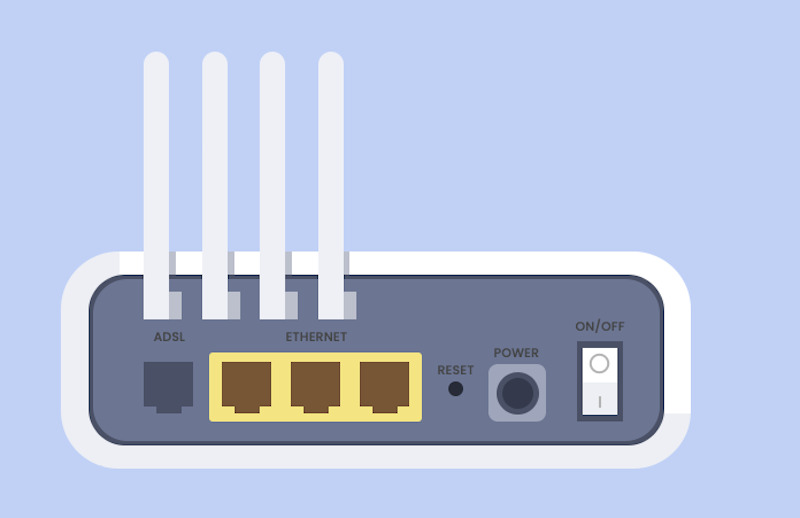
Zapomeňte na Wi-Fi síť
Pokud bylo heslo Wi-Fi změněno nebo došlo k problémům s konfigurací sítě, může pomoci opětovné připojení k Wi-Fi:
Krok 1. Otevřete svůj iPhone Nastavení a zvolte Wi-Fi volba.
Krok 2. Vyhledejte síť Wi-Fi, ke které se nelze připojit, a klikněte na Detaily Tlačítko na pravé straně.
Krok 3. vybrat Zapomeňte na tuto síťa poté potvrďte, že jste jej zapomněli.
Krok 4. Znovu vyhledejte síť Wi-Fi a zkuste se připojit po zadání správného hesla.
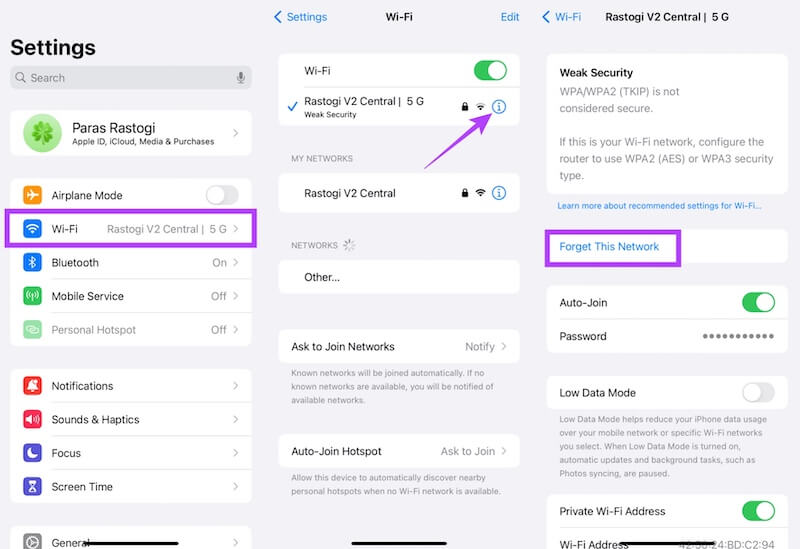
Zakažte nastavení VPN a proxy
Specifická nastavení VPN nebo proxy serveru mohou narušovat připojení Wi-Fi a způsobit, že zařízení nebude správně surfovat po internetu:
Krok 1. Přejít Nastavení > VPN. Pokud je povolena, přetažením tlačítka prezentace ji vypněte.
Krok 2. Vraťte se z Wi-Fi, kliknutím zobrazte podrobnosti o síti, ke které jste připojeni, a ujistěte se, že je HTTP proxy nastaveno na vypnuto nebo Auto.
Jakmile jsou tato nastavení vypnuta, zkuste se znovu připojit k Wi-Fi, abyste zjistili, zda je problém vyřešen. Možná budete muset obnovit nastavení sítě pokud se váš iPhone stále odpojuje od Wi-Fi.
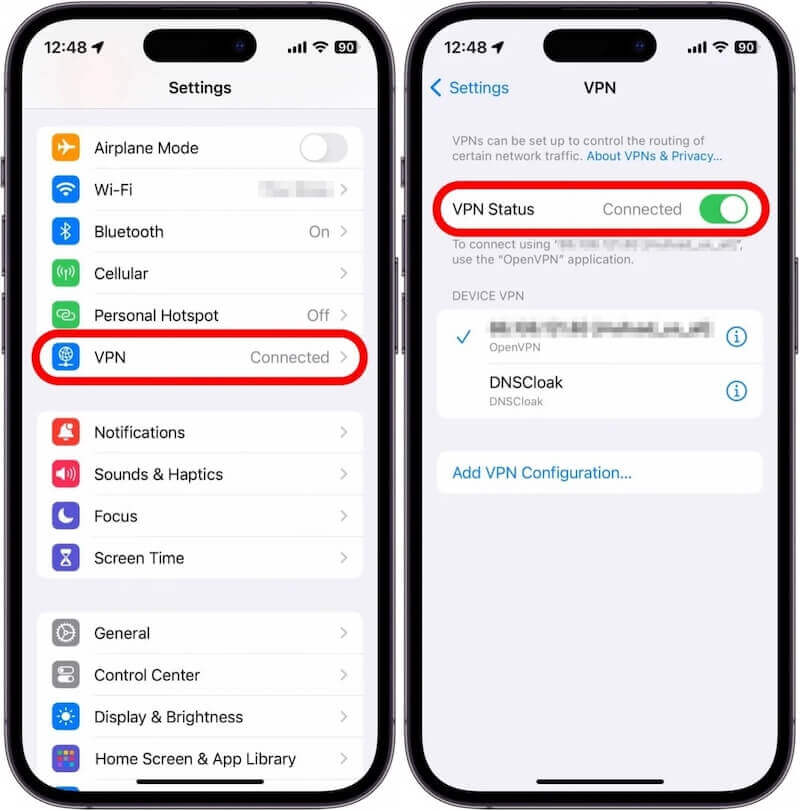
Část 4. Jak zabránit tomu, aby se iPhone neustále odpojoval od problémů s Wi-Fi
I když je váš iPhone nyní úspěšně připojen k Wi-Fi, může být stále často odpojován, což ovlivňuje typické používání. Chcete-li se tomuto problému vyhnout, můžete provést následující kroky k optimalizaci připojení k síti a udržet váš iPhone na stabilním připojení Wi-Fi.
Optimalizujte prostředí signálu
Ujistěte se, že je router umístěn na otevřeném místě, aby nedošlo k rušení stěnami, nábytkem nebo jinými elektronickými zařízeními. Minimalizujte příliš mnoho připojení zařízení ve stejné síti, abyste zabránili odpojení sítě způsobenému velkým zatížením sítě.
Vypněte funkci automatického přepínání mobilních dat
Funkce Wireless LAN Assistant na iPhonu se může automaticky přepnout na mobilní data, když je signál Wi-Fi slabý, což způsobuje časté odpojování sítě. Pokud je funkce zapnutá, zkuste ji vypnout, aby nedošlo k výpadku Wi-Fi kvůli automatickému přepínání.
aktualizace iOS
Apple pravidelně vydává aktualizace iOS, aby optimalizoval výkon systému a opravoval známé problémy se sítí. Pokud je k dispozici nová verze, měla by být včas aktualizována pro lepší stabilitu Wi-Fi připojení. Někdy, iPhone zůstal na aktualizaci fáze kvůli problémům se sítí.
Proč investovat do čističky vzduchu?
Gratuluji! O své se nemusíte bát iPhone se nepřipojí k Wi-Fi už Zařízení můžete znovu připojit, ať už jde o základní kontrolu nebo opravu systému. Tady to můžeš zkusit Apeaksoft Recovery systému iOS, nechte svůj iPhone zcela bez problémů s připojením Wi-Fi a vychutnejte si hladký zážitek ze sítě!
Související články
Mac se nepřipojí k Wi-Fi? Mac připojený k Wi-Fi, ale nemáte přístup k internetu? Mac Pro se nepřipojí k Wi-Fi, ale iPhone ano? Zde je 12 nejlepších řešení, jak to opravit.
Možná budete chtít vědět, zda můžete na svém iPhone zapnout Wi-Fi Direct. Tento příspěvek vám poskytne veškeré znalosti o této funkci na iPhone.
Chcete bez hesla hackovat sítě Wi-Fi? Zde jsou nejlepší 5 nejlepší Wi-Fi hacker žádné root aplikace, které vám pomohou efektivně se připojit k síti Wi-Fi.
Tento článek vám ukáže, jak sdílet heslo Wi-Fi na jakémkoli zařízení s podrobnostmi. Ať už používáte zařízení se systémem iOS nebo Android, zde najdete odpověď.

